So markieren sie den niedrigsten wert in google sheets
Sie können die benutzerdefinierte Formelfunktion in Google Sheets verwenden, um den niedrigsten Wert in einem Bereich hervorzuheben.
Das folgende Beispiel zeigt, wie Sie die benutzerdefinierte Formelfunktion in der Praxis verwenden.
Beispiel: Hervorheben des niedrigsten Werts in Google Sheets
Nehmen wir an, wir haben den folgenden Datensatz in Google Sheets:

Nehmen wir an, wir möchten den niedrigsten Wert in der Spalte „Punkte“ hervorheben.
Dazu können wir die Zellen im Bereich B2:B11 markieren, dann auf die Registerkarte Format und dann auf Bedingte Formatierung klicken:
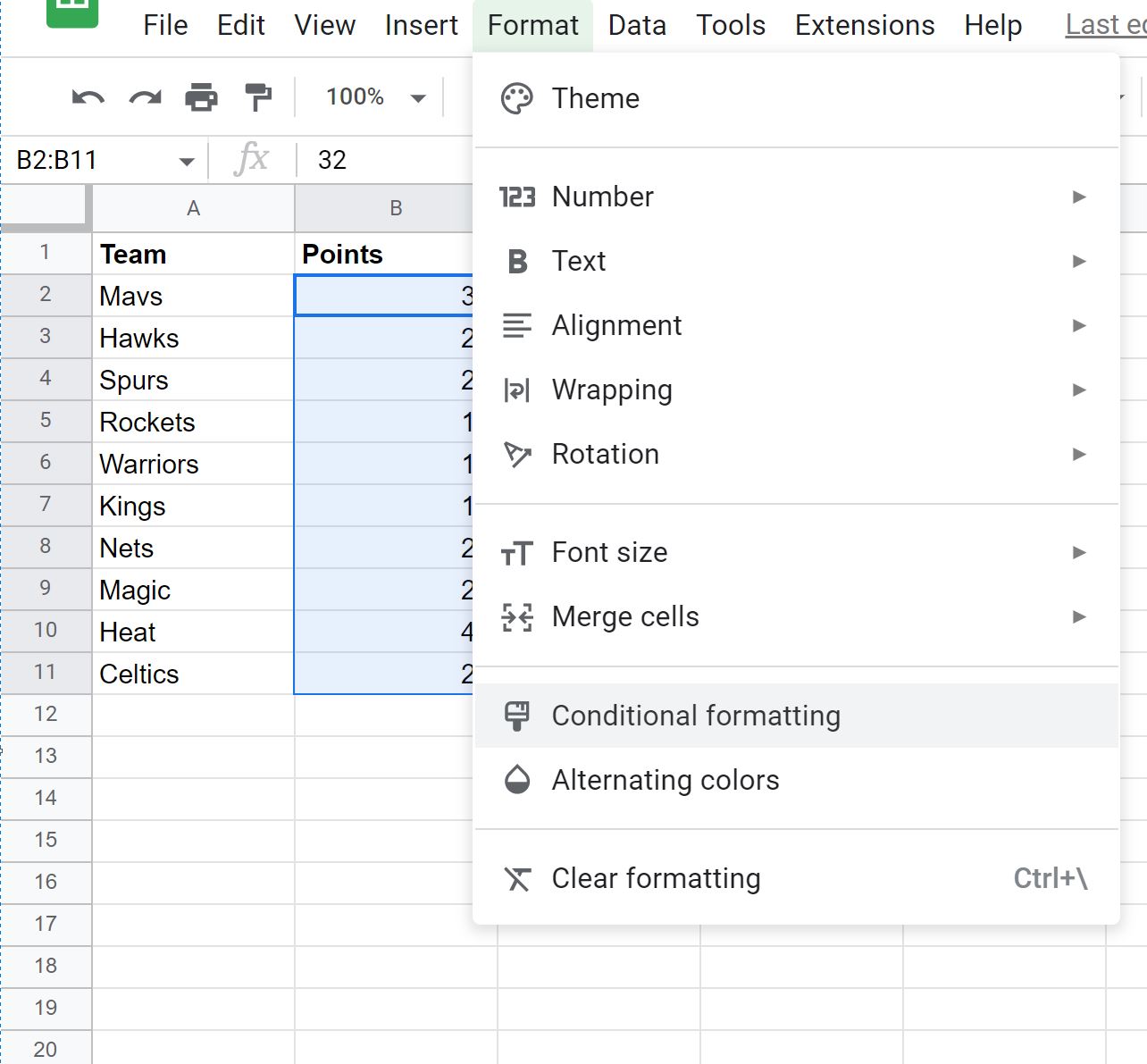
Klicken Sie im Bedienfeld „Regeln für bedingte Formatierung“ , das auf der rechten Seite des Bildschirms angezeigt wird, auf das Dropdown-Menü „Zellen formatieren, wenn “, wählen Sie „Benutzerdefinierte Formel ist“ aus und geben Sie dann die folgende Formel ein:
=B2=MIN($B$2:$B$11)
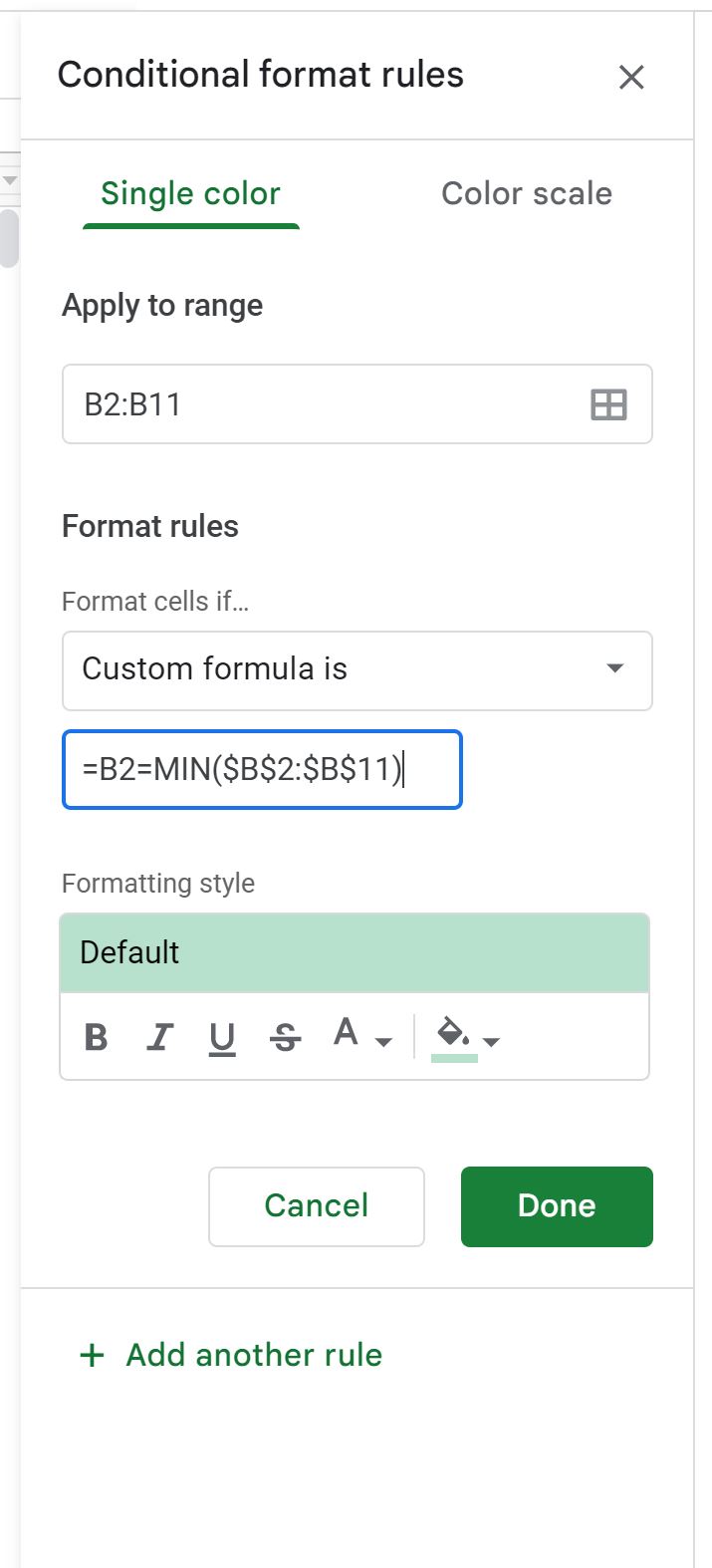
Sobald Sie auf „Fertig“ klicken, wird die Zelle mit dem niedrigsten Wert in der Spalte „Punkte“ hervorgehoben:
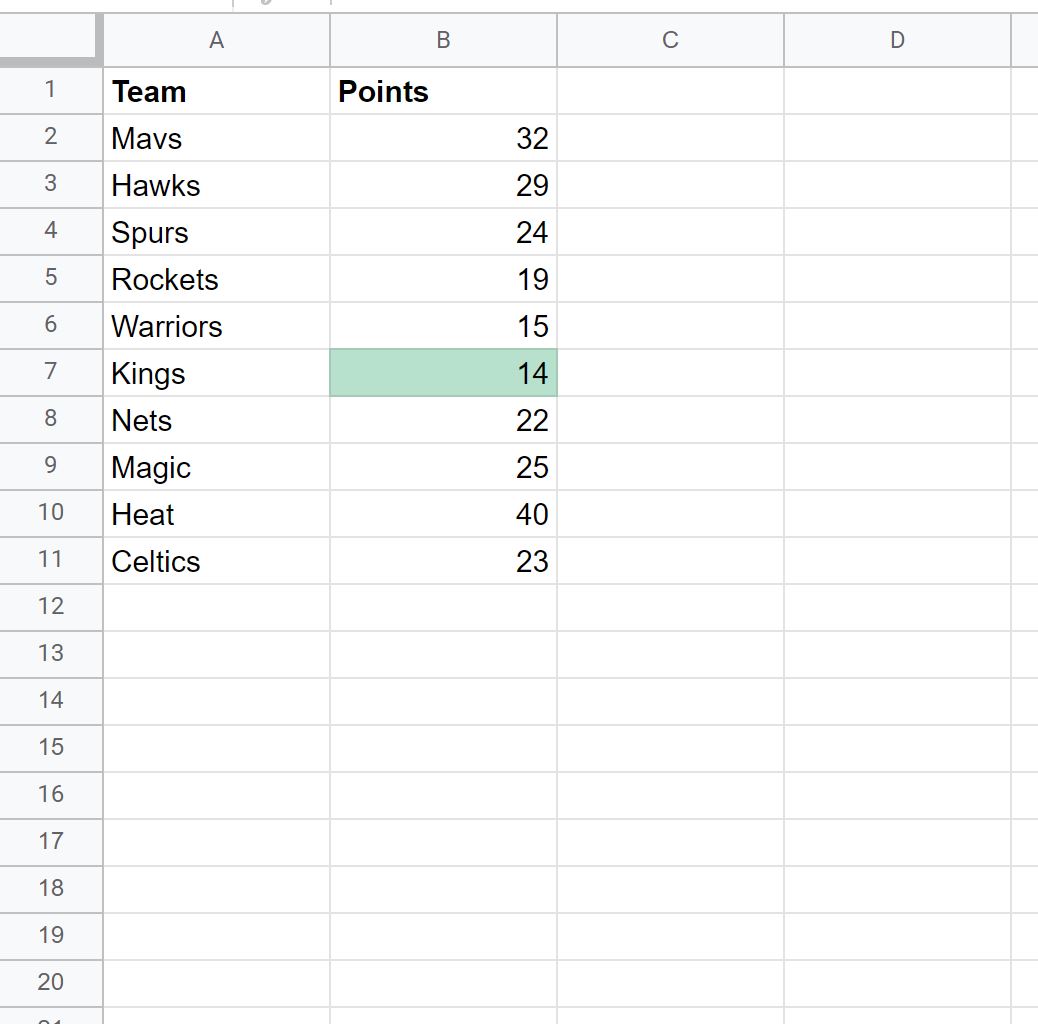
Standardmäßig verwendet Google Sheets einen hellgrünen Hintergrund als bedingten Formatierungsstil.
Sie können die bedingte Formatierung jedoch so ändern, dass sie Ihren Wünschen entspricht, indem Sie die Standardeinstellungen im Feld „ Formatierungsstil“ ändern.
Hinweis : Wenn in einem Bereich mehrere Zellen den niedrigsten Wert aufweisen, wird jede dieser Zellen hervorgehoben.
Zusätzliche Ressourcen
In den folgenden Tutorials wird erläutert, wie Sie andere häufige Aufgaben in Google Sheets ausführen:
Google Sheets: Bedingte Formatierung, wenn eine andere Zelle Text enthält
Google Sheets: Bedingte Formatierung, wenn eine andere Zelle nicht leer ist
Google Sheets: Bedingte Formatierung aus einem anderen Blatt
Google Sheets: Kontrollkästchenbasierte bedingte Formatierung